40行代码自己动手写pdf转word小工具(文末附工具下载)
Posted 程序员启航
tags:
篇首语:本文由小常识网(cha138.com)小编为大家整理,主要介绍了40行代码自己动手写pdf转word小工具(文末附工具下载)相关的知识,希望对你有一定的参考价值。
大家好,我是启航。
今天咱们介绍一个pdf转word的免费小工具,满足这么一个不常见但是偶尔会出来烦人的需求!
文末附工具及源码下载方式
我们来先看看小工具操作流程吧!
40行代码自己动手写pdf转word小工具(附工具下载)
对于转化后的效果对比如下:
上面为pdf截图内容,下面为转化后的word截图内容
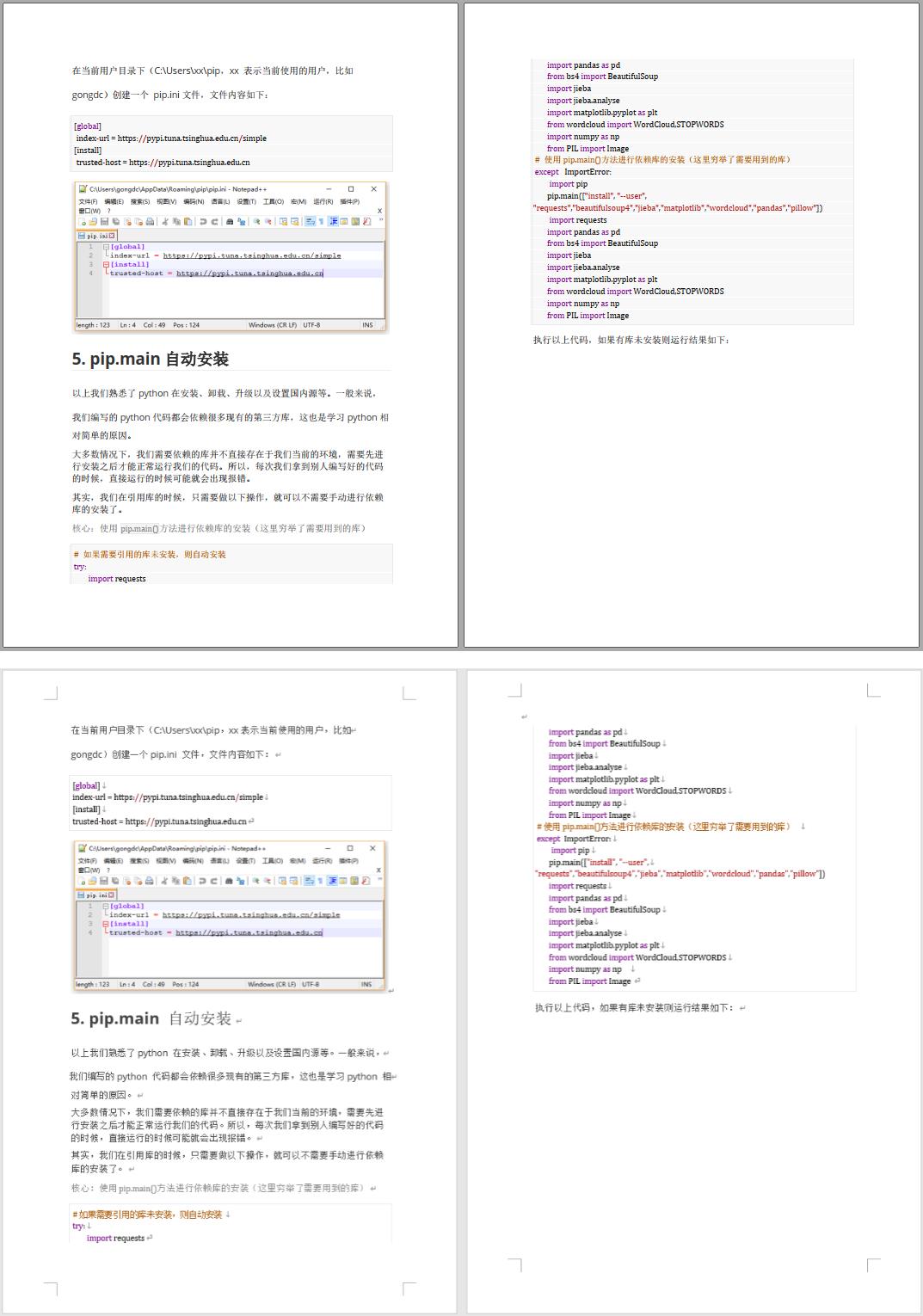
pdf转word
接下来,我们试试自己动作写这个工具吧!
1. 前期准备
由于我们采用的是python进行工具编写,并最终需要打包成一个exe文件供我们使用。为了降低包体大小,我们需要先创建一个虚拟环境备用。
另外,pdf转word有现成的第三方库pdf2docx,同时关于gui我们用的是pysimplegui,打包成exe采用的是pyinstaller。在创建虚拟环境后,我们将这些需要用到的第三方库也一一安装吧。
# 创建虚拟环境
conda create -n env_pdf python=3.8.8
# 激活虚拟环境
conda activate env_pdf
# 安装三个库
pip install pdf2docx
pip install pysimplegui
pip install pyinstaller
关于这三个库,大家可以查阅官方文档了解更多:
pdf2word : https://dothinking.github.io/pdf2docx/index.html
pysimplegui:https://pysimplegui.readthedocs.io/en/latest/
pyinstaller:http://www.pyinstaller.org/
前期准备工具就绪,我们开始进入工具编写阶段。
2. pdf转word
pdf转word感觉是一个存在已久的话题,现在其实市面上很多工具可以使用,不过完全免费的可能需要认真找找。
我们知道python有很多处理pdf文档的第三方库以及处理word的第三方库,所以有人就将这两类库的功能进行了整合,从而有了今天的主角pdf2docx。
基本思路:
-
利用
PyMuPDF获取页面元素,例如文本和形状及其位置 -
再利用元素间的相对位置关系推断内容
-
最后使用
python-docx将上一步解析的内容元素重建为docx格式的Word文档
基于以上情况,咱们这个工具在进行操作的时候会存在以下不足:
-
无法识别和重建PDF扫描件
-
根据有限的、确定的规则建立PDF与docx元素之间的映射并非完全可靠,也就是说仅能处理常见的规范的格式,而非百分百还原
当然,以上这些我们都不用管,直接参考官方给到的代码即可:
from pdf2docx import Converter
import re
# 传入文件绝对路径
def pdf_to_word(fileName):
pdf_file = fileName
# 正则获取不含文件类型后缀的部分,用于组成word文档绝对路径
name = re.findall(r'(.*?)\\.',pdf_file)[0]
docx_file = f'{name}.docx'
cv = Converter(pdf_file)
cv.convert(docx_file, start=0, end=None)
cv.close()
其中,start和end参数指定待转换pdf文档的页码范围(默认是从0开始到最后一页);也可以通过pages指定不连续的页面,例如pages=[1,3,5]。
3. GUI设计
关于pdf转word的功能,我们需要的就是选择待转化的文件、开始转化即可,另外记录一下操作流让我们知道进度就完美了。所以,功能其实很简单,我们基于以上功能设计简单的GUI如下:
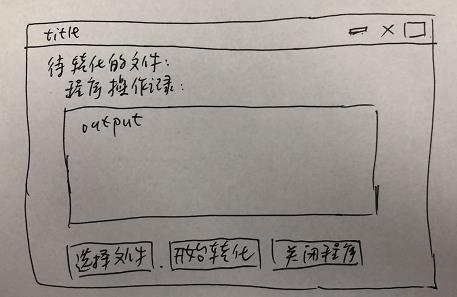
ue设计手稿
由于我们这次用到的是pysimplegui这个超级简单好用的工具库,那么为了满足以上功能,编码如下(思路见注释)。
import PySimpleGUI as sg
import re
# 主题设置
sg.theme('DarkTeal7')
# 布局设置
layout = [
[sg.Text('待转化的文件是:',font=("微软雅黑", 12)),sg.Text('',key='filename',size=(50,1),font=("微软雅黑", 10),text_color='blue')],
[sg.Text('程序操作记录',justification='center')],
[sg.Output(size=(80, 20),font=("微软雅黑", 10))],
[sg.FileBrowse('选择文件',key='file',target='filename'),sg.Button('开始转化'),sg.Button('关闭程序')]
]
# 创建窗口
window = sg.Window('pdf转word工具,作者@微信公众号:可以叫我才哥', layout,font=("微软雅黑", 15),default_element_size=(50,1))
# 事件循环
while True:
event, values = window.read()
if event in (None, '关闭程序'):
break
if event == '开始转化':
if values['file'] and re.findall(r'\\.(\\S+)',values['file'])[0]=='pdf':
fileName = values['file']
pdf_to_word(fileName)
print('\\n----------转化完毕----------\\n')
else:
print('文件未选取或文件非pdf文件\\n请先选择文件')
window.close()
不得不说,确实会比PyQt5要来的简单。
sg.theme('DarkTeal7')是设置gui的主题,pysimplegui提供很多主题,大家可以自由选择;
layout就是设置布局,具体我们根据UE手稿需求从上到下依次设置:
-
sg.Text()设置文本内容和格式 -
sg.Output()设置print输出的地方 -
sg.FileBrowse()设置文件选择浏览器,key是指定健名称,target是选定的文件夹名 -
sg.Button()设置按钮
sg.Window()是创建窗口,可以带窗口名称等信息
event和values是当执行window.read()函数时的返回值:其中event是事件,如点击按钮、选择文件等;values是包含输入的值,比如我们选择文件后的文件名信息值。
结合之前的pdf转word函数,这里的逻辑如下:
当我们点击开始转化按钮,先判断是否选择了pdf文件,如果是则执行转化函数,否则就提示文件未选择或选择的非pdf文件。
4. 打包代码
这里采用的是pyinstaller进行程序代码打包,操作指令如下:
pyinstaller -F -w pdf转word小工具.py
部分参数含义:
-F 表示生成单个可执行文件
-w 表示去掉控制台窗口,这在GUI界面时非常有用
-p 表示你自己自定义需要加载的类路径,一般情况下用不到
-i 表示可执行文件的图标
其实,最新版本的word(office2019)已经天然支持对非扫描版pdf的读取和转化了,大家通过以下流程进行处理:文档—>打开—>选择待转化pdf文件即可。
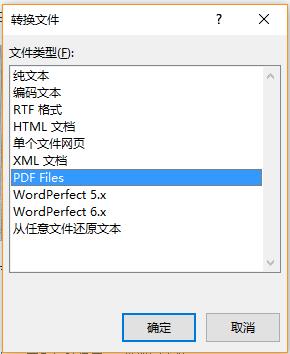
office-word自带转化功能
以上就是本次全部内容,pysimplegui官网有很多案例代码,大家可以试试,基本上稍微修改下就可以实现很多你想要做的工具功能, 非常值得去体验!
 点赞评论达到10个,咱们在评论区开放工具及源码下载方式,谢谢支持啦
点赞评论达到10个,咱们在评论区开放工具及源码下载方式,谢谢支持啦

文章到这里就结束了,感谢你的观看
说实在的,每次在后台看到一些读者的回应都觉得很欣慰,我想把我收藏的一些编程干货贡献给大家,回馈每一个读者,希望能帮到你们。
干货主要有:
① 2000多本Python电子书(主流和经典的书籍应该都有了)
② Python标准库资料(最全中文版)
③ 项目源码(四五十个有趣且经典的练手项目及源码)
④ Python基础入门、爬虫、web开发、大数据分析方面的视频(适合小白学习)
⑤ Python所有知识点汇总(可以弄清楚Python的所有方向和技术)
*如果你用得到的话可以直接拿走,在我的QQ技术交流群里,可以自助拿走,群号是857113825。*
以上是关于40行代码自己动手写pdf转word小工具(文末附工具下载)的主要内容,如果未能解决你的问题,请参考以下文章